ReactOSのJavaに関するTips
ReactOSにおけるJavaの日本語フォントの豆腐対策とか、アンチエイリアスとか、Look&Feelとか
JRE の豆腐解消
- Before
-
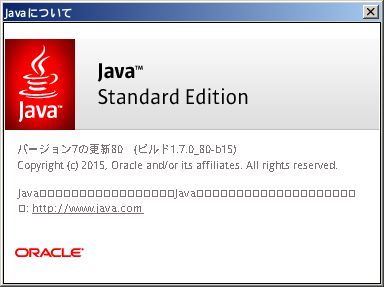
- After
-
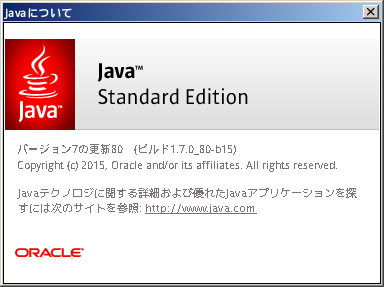
公式ドキュメントより
物理フォントのサポート JRE は、TrueType フォントと PostScript Type 1 フォントをサポートしています。
Java 2D レンダリングで使用する論理フォントの代替フォントとして物理フォントを追加するには、 その物理フォントを JRE 内の lib/fonts/fallback ディレクトリにインストールします。
フォント追加例
C:\Program Files\Java\jre7\lib\fonts\fallback\VL-Gothic-Regular.ttf
出典
- サポートされているフォント
- https://docs.oracle.com/javase/jp/7/technotes/guides/intl/font.html
- Linux版のjavaで文字が□になる問題
- http://d.hatena.ne.jp/longingandtears/20121208/1354972484
Javaアプリのアンチエイリアス
- Before
-
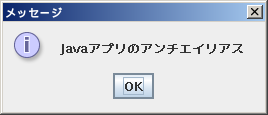
- After
-
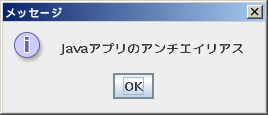
例
java -Dawt.useSystemAAFontSettings=on MyApp
公式ドキュメントより
System Property Value | java.awt.RenderingHint value "off"|"false"|"default" : VALUE_TEXT_ANTIALIAS_DEFAULT "on" : VALUE_TEXT_ANTIALIAS_ON "gasp" : VALUE_TEXT_ANTIALIAS_GASP "lcd"|"lcd_hrgb" : VALUE_TEXT_ANTIALIAS_LCD_HRGB "lcd_hbgr" : VALUE_TEXT_ANTIALIAS_LCD_HBGR "lcd_vrgb" : VALUE_TEXT_ANTIALIAS_LCD_VRGB "lcd_vbgr" : VALUE_TEXT_ANTIALIAS_LCD_VBGR
出典
- awt.useSystemAAFontSettings
- https://docs.oracle.com/javase/6/docs/technotes/guides/2d/flags.html#aaFonts
- 「Java SE 6完全攻略」第17回 文字に対するアンチエイリアス
- http://tech.nikkeibp.co.jp/it/article/COLUMN/20070205/260649/
- Hello World (GUI)
- https://nfmy.wordpress.com/2015/03/13/hello-world-gui/
- HelloWorldGUI.java
import javax.swing.JOptionPane;
public class HelloWorldGUI {
public static void main(String args[]){
JOptionPane.showMessageDialog(null, "Hello World!");
}
}
JavaアプリのLook&Feelの変更
例
- metal
-
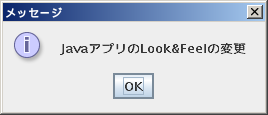
java -Dswing.metalTheme=ocean MyApp
java -Dswing.metalTheme=steel MyApp
- motif
-
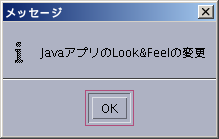
java -Dswing.defaultlaf=com.sun.java.swing.plaf.motif.MotifLookAndFeel MyApp
- windows
-
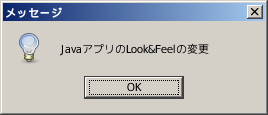
java -Dswing.defaultlaf=com.sun.java.swing.plaf.windows.WindowsLookAndFeel MyApp
- nimbus
-
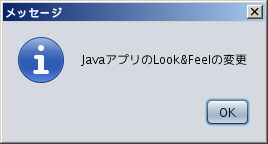
java -Dswing.defaultlaf=javax.swing.plaf.nimbus.NimbusLookAndFeel MyApp
出典
- How to Set the Look and Feel
- https://docs.oracle.com/javase/tutorial/uiswing/lookandfeel/plaf.html
- Nimbusルック・アンド・フィール
- http://www.oracle.com/technetwork/jp/articles/java/nimbus-437760-ja.html
- ルックアンドフィールの設定
- http://java.keicode.com/lib/swing-frame-lookandfeel.php
- ルックアンドフィールで遊ぼう! - Metalテーマの操作
- https://allabout.co.jp/gm/gc/80696/3/
実行時のコマンドプロンプトを非表示に
例
javaw MyApp
出典
- java - Java アプリケーション起動ツール
- https://docs.oracle.com/javase/jp/6/technotes/tools/windows/java.html#description
- javaw.exeとは|「分かりそう」で「分からない」でも「分かった」気になれるIT用語辞典
- http://wa3.i-3-i.info/word13293.html
Java 8 系のセットアップ
JRE
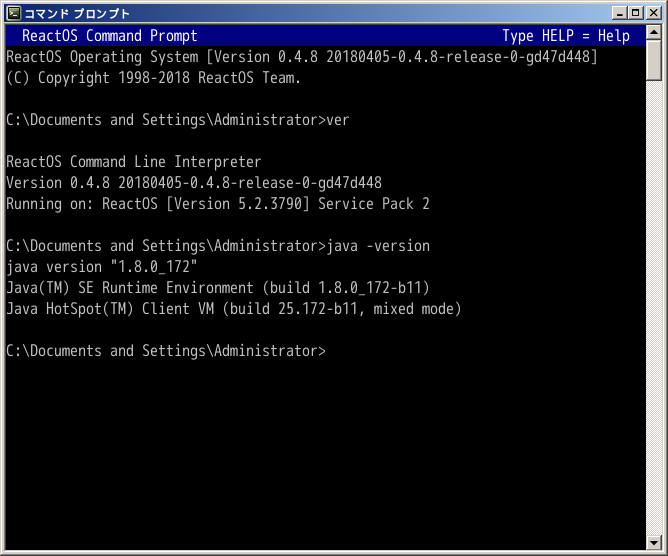
- ダウンロード
- http://www.oracle.com/technetwork/java/javase/downloads/index.html
- 1.Java SE 8u"foo"/ 8u"bar" と表示されているセクションの「JRE」の「DOWNLOAD↓」をクリック
- ※ foo や bar にはリビジョンが入ります
- 2.Java SE Runtime Environment 8 Downloads のページが開く
- 3.jre-8u"foo"-windows-i586.tar.gz または jre-8u"bar"-windows-i586.tar.gz をダウンロード
- セットアップ
- 1.7-zipでダウンロードしたアーカイブを解凍
- 2.抽出されたフォルダを任意のディレクトリに移動・リネーム
-

- ※ エクスプローラで上手く移動・リネームできない場合、コマンドプロンプトの move 及び rename コマンドを用いて下さい
- 参考
- http://jj-blues.com/cms/command-move/
- http://jj-blues.com/cms/command-rename/
- 3.パスを通す
- 3-1.システム変数に環境変数"JAVA_HOME"を新規作成
-
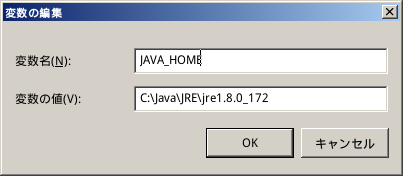
- ※「システムのプロパティ」ウィンドウの詳細設定タブから設定
- 3-2.システムPATHに以下の変数二つを追記
%JAVA_HOME%\bin
%JAVA_HOME%\lib
- 編集の一例
-
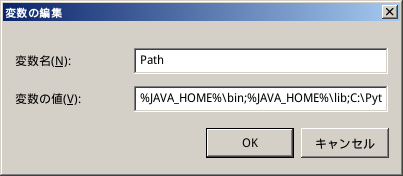
- ※「システムのプロパティ」ウィンドウの詳細設定タブから設定
- システムのプロパティの開き方は以下の3通り
- a.デスクトップの「マイ コンピュータ」を右クリックし、コンテキストメニューで「プロパティ」を選ぶ
- b.「マイ コンピュータ」をダブルクリック→「コントロールパネル」をダブルクリック→「システム」をダブルクリック
- c.「スタート→設定→コントロールパネル→システム」と辿る
- 4.OSを再起動する
出典
- PATHの設定及び環境変数JAVA_HOMEの設定
- https://www.javadrive.jp/start/install/index4.html
JDK
- ダウンロード
- http://www.oracle.com/technetwork/java/javase/downloads/index.html
- 1.Java SE 8u"foo"/ 8u"bar" と表示されているセクションの「JDK」の「DOWNLOAD↓」をクリック
- ※ foo や bar にはリビジョンが入ります
- 2.Java SE Development Kit 8 Downloads のページが開く
- 3.jdk-8u"foo"-windows-i586.exe または jdk-8u"bar"-windows-i586.exe をダウンロード
- セットアップ
- 1.7-zipでダウンロードした exe を解凍
- 2.コマンドプロンプトを開く
- 3.以下を実行
cd [解凍したフォルダパス]\.rsrc\1033\JAVA_CAB10 extrac32 111
- もしくは"111"を右クリックしコンテキストメニューの7-zipで解凍
-
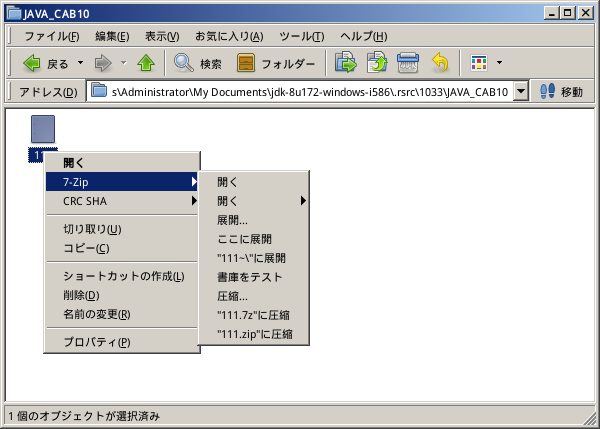
- 4.7-zipで現れたtools.zipを解凍
- 5.以下を実行
cd [解凍したフォルダパス]\.rsrc\1033\JAVA_CAB10\tools for /r %x in (*.pack) do .\bin\unpack200 -r "%x" "%~dx%~px%~nx.jar"
- 6.任意のディレクトリに"tools"フォルダを移動・リネームする
- ※ エクスプローラで上手く移動・リネームできない場合、コマンドプロンプトの move 及び rename コマンドを用いて下さい
- 参考
- http://jj-blues.com/cms/command-move/
- http://jj-blues.com/cms/command-rename/
- 7.パスを通す
- 例
-
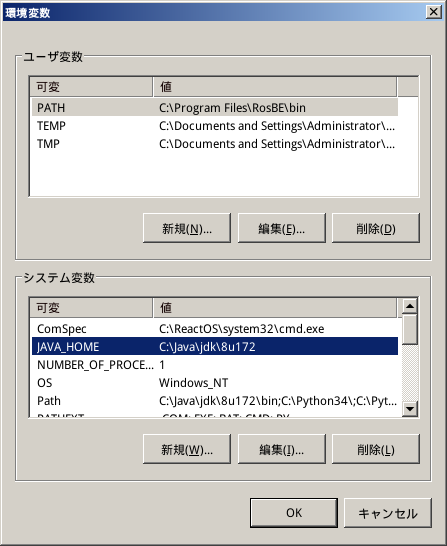
- 8.OSを再起動する
出典
- WindowsでJDK8をインストーラーを使わずインストールする方法
- https://qiita.com/AkihikoOgata/items/ac3fedd250b782ccc286
- Windows10にJDKのインストーラを利用せず手動でインストール
- http://old-pine.net/windows/windows10%E3%81%ABjdk%E3%81%AE%E3%82%A4%E3%83%B3%E3%82%B9%E3%83%88%E3%83%BC%E3%83%A9%E3%82%92%E5%88%A9%E7%94%A8%E3%81%9B%E3%81%9A%E6%89%8B%E5%8B%95%E3%81%A7%E3%82%A4%E3%83%B3%E3%82%B9%E3%83%88%E3%83%BC%E3%83%AB
OpenJDKのセットアップ
ojdkbuild
Community builds using source code from OpenJDK project
- on ReactOS 0.4.8
- OpenJDK 9 系は kernel32.dll のエラーで実行出来ませんでした
- OpenJDK 1.8.0 系は java.exe , javac.exe 共に実行出来ました
- 公式サイト
- https://github.com/ojdkbuild
- ダウンロード
- https://github.com/ojdkbuild/ojdkbuild/releases
- 必要とする java-"foo"-openjdk-"bar".ojdkbuild.windows.x86.zip をダウンロード
- ※ foo にはバージョンが、bar にはリビジョンが入ります
- セットアップ
- 1.7-zipでダウンロードしたアーカイブを解凍
- 2.抽出されたフォルダを任意のディレクトリに移動・リネーム
- ※ エクスプローラで上手く移動・リネームできない場合、コマンドプロンプトの move 及び rename コマンドを用いて下さい
- 参考
- http://jj-blues.com/cms/command-move/
- http://jj-blues.com/cms/command-rename/
- 3.パスを通す
- 4.OSを再起動する
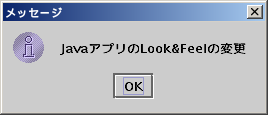
Keyword(s):
References:[NetBeansのセットアップ] [プログラミング言語「ドリトル」のセットアップ] [動作するプログラミング言語及び開発環境] [SideMenu]